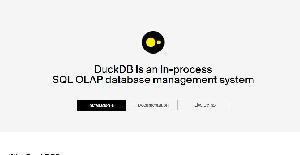IPCONFIG es una utilidad tanto para Windows como para sistemas macOS, es un comando muy útil que permite verificar, administrar y modificar la configuración de las interfaces de red. Esta guía es válida para Windows.
Se puede utilizar para consultar la configuración TCP/IP, tanto del protocolo IPv4 como del último IPv6.
Para ejecutar el comando en Winfows deberás abrir una ventana de comandos: cmd. En macOS abre el terminal de comandos.
En este contexto, la utilidad IPCONFIG solo se puede utilizar para leer la configuración actual, pero no para realizar modificaciones.
Al escribir ipconfig se te mostrará información de configuración para cada una de las interfaces de red (físicas o virtuales) en uso en el sistema.
En IPv4 Address o IPv6 Address, mostrará la dirección IP asociada a la interfaz correspondiente, la máscara de subred que está utilizando y la puerta de enlace predeterminada.
La máscara de subred define el tamaño de la subred y la puerta de enlace predeterminada se utiliza para definir a qué sistema, conectado a la red local, se deben enrutar los paquetes de datos. Normalmente, la puerta de enlace predeterminada es un enrutador, un punto de acceso o un sistema físico o virtual.
Escribir ipconfig /all mostrará un conjunto de información adicional, como direcciones mac de adaptadores de red, la referencia a si usar o no DHCP (para recibir automáticamente la configuración necesaria para operar en la red) y mucho más.
Al introducir el comando ipconfig /all | IPv findstr te aparecerán las direcciones IPv4 e IPv6 asignadas a interfaces de red físicas y virtuales.
Solicitar una nueva dirección IP del servidor
Un servidor del Dynamic Host Configuration Protocol (DHCP) se ejecuta generalmente en el router u otro dispositivo en red, asignando direcciones IP locales dentro del rango establecido con la máscara de subred.
DHCP ofrece un tiempo de concesión, que es un período de tiempo (días) durante el cual la dirección IP asignada sigue siendo válida. Después del tiempo de concesión, el cliente negociará una nueva dirección IP que normalmente sigue siendo la asignada anteriormente.
Si tienes problemas con la red, puedes solicitar una nueva dirección IP al servidor DHCP:
ipconfig /release
ipconfig /renew
Además de las opciones /release y /renew, opcionalmente puedes especificar los nombres de las interfaces de red para las que se requiere una nueva dirección IP. De lo contrario, las direcciones IP se actualizarán en todas las interfaces.
Borrar la caché DNS con IPCONFIG
Cuando navegas por Internet, se guarda en caché la correspondencia entre una dirección IP y el dominio. Lo primero que hace Windows es comprobar si existe esa asociación (dominio - IP) en la memoria cache, en caso de que no la encuentre la solicitará al servidor DNS.
Esta es la caché DNS cuyo contenido se puede ver escribiendo el siguiente comando:
ipconfig /displaydns
Al escribir este comando se mostrarán las direcciones que has visitado (por ejemplo: microsoft.com y cunoticais.com) y que se encuentran en la caché DNS. La memoria caché también es utilizada por todas las aplicaciones que hacen uso de Internet: navegadores de Internet, administrador de archivos e incluso el propio sistema operativo.
Por ejemplo, si estuvieras utilizando el cliente de correo electrónico Outlook, encontrarás referencias a servidores entrantes/salientes en la caché DNS.
Si tienes algún problema de accesibilidad con un sitio web, puedes utilizar el siguiente comando para limpiar la caché DNS local:
ipconfig /flushdns
Mediante el siguiente comando, puedes solicitar un nuevo registro de los servidores DNS configurados en el router a través de DHCP:
ipconfig /registerdns
En todos los casos, se supone que los datos de la dirección IP que se asignarán al dispositivo y las direcciones de los servidores DNS se reciben a través de DHCP.